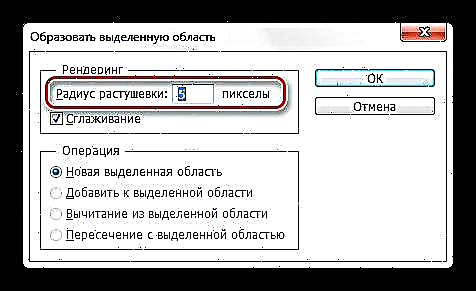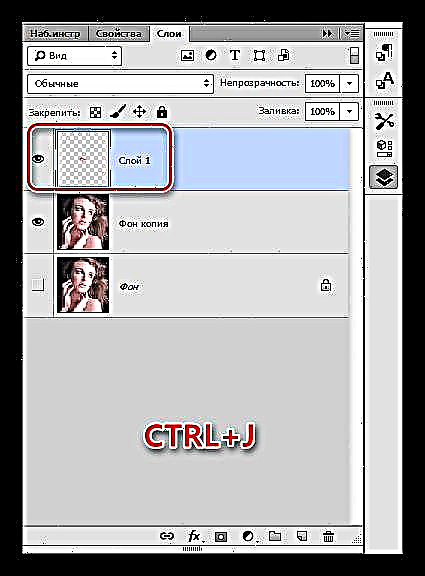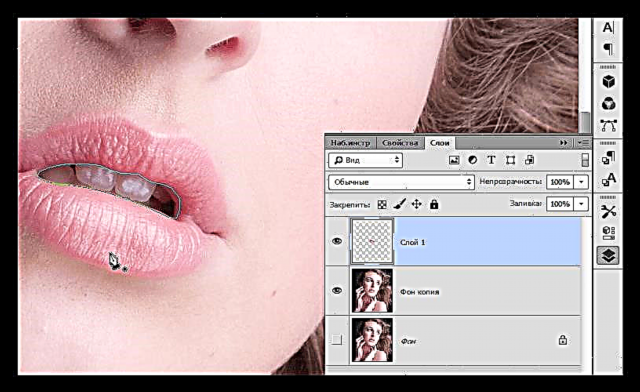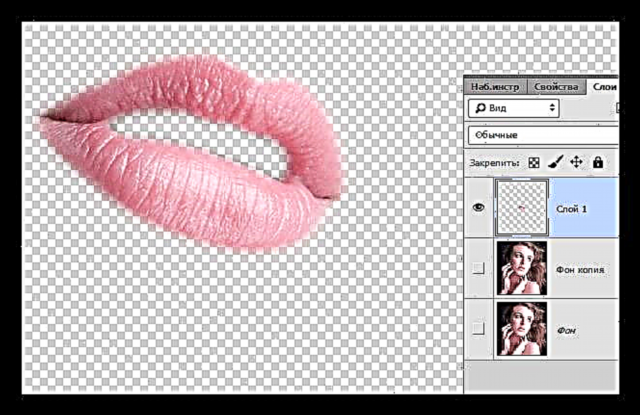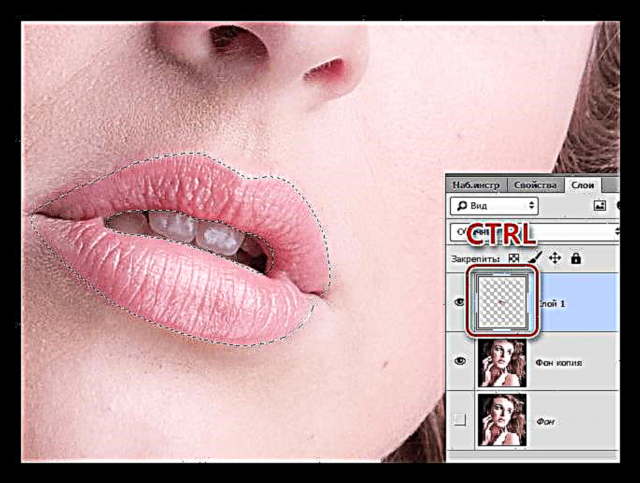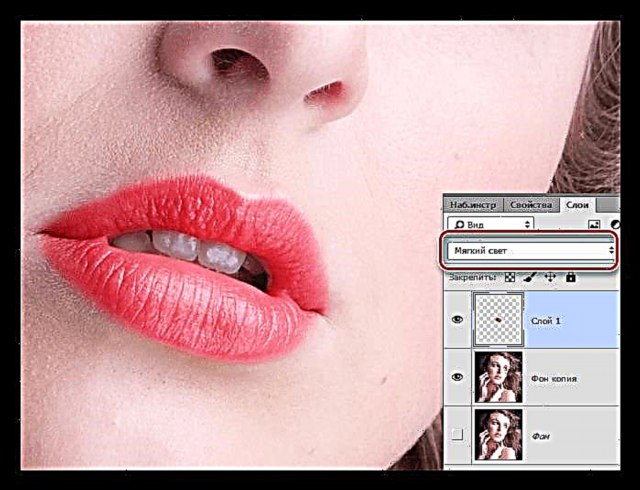ಚಿತ್ರ ಸಂಸ್ಕರಣೆಯು ಅನೇಕ ಕಾರ್ಯಾಚರಣೆಗಳನ್ನು ಒಳಗೊಂಡಿದೆ - ಬೆಳಕು ಮತ್ತು ನೆರಳುಗಳನ್ನು ನೇರಗೊಳಿಸುವುದರಿಂದ ಹಿಡಿದು ಕಾಣೆಯಾದ ಅಂಶಗಳನ್ನು ಪೂರ್ಣಗೊಳಿಸುವವರೆಗೆ. ಎರಡನೆಯವರ ಸಹಾಯದಿಂದ, ನಾವು ಪ್ರಕೃತಿಯೊಂದಿಗೆ ವಾದಿಸಲು ಅಥವಾ ಅದಕ್ಕೆ ಸಹಾಯ ಮಾಡಲು ಪ್ರಯತ್ನಿಸುತ್ತೇವೆ. ಕನಿಷ್ಠ, ಪ್ರಕೃತಿಗೆ ಇಲ್ಲದಿದ್ದರೆ, ತೋಳುಗಳ ನಂತರ ಮೇಕಪ್ ಮಾಡಿದ ಮೇಕಪ್ ಕಲಾವಿದನಿಗೆ.
ಈ ಪಾಠದಲ್ಲಿ, ಫೋಟೋಶಾಪ್ನಲ್ಲಿ ತುಟಿಗಳನ್ನು ಹೇಗೆ ಪ್ರಕಾಶಮಾನವಾಗಿ ಮಾಡುವುದು ಎಂಬುದರ ಕುರಿತು ನಾವು ಮಾತನಾಡುತ್ತೇವೆ, ನಾವು ಅವುಗಳನ್ನು ಸರಳವಾಗಿ ರೂಪಿಸುತ್ತೇವೆ.
ನಾವು ತುಟಿಗಳನ್ನು ಚಿತ್ರಿಸುತ್ತೇವೆ
ಈ ಸುಂದರ ಮಾದರಿಯೊಂದಿಗೆ ನಾವು ಇಲ್ಲಿ ತುಟಿಗಳನ್ನು ಚಿತ್ರಿಸುತ್ತೇವೆ:

ತುಟಿಗಳನ್ನು ಹೊಸ ಪದರಕ್ಕೆ ಸರಿಸಿ
ಮೊದಲಿಗೆ, ಮಾದರಿಯಿಂದ ತುಟಿಗಳನ್ನು ಬೇರ್ಪಡಿಸಲು ಮತ್ತು ಅವುಗಳನ್ನು ಹೊಸ ಪದರದ ಮೇಲೆ ಇರಿಸಲು ನಮಗೆ ಎಷ್ಟೇ ವಿಚಿತ್ರವಾದರೂ ಬೇಕು. ಇದನ್ನು ಮಾಡಲು, ಅವುಗಳನ್ನು ಆಯ್ಕೆಮಾಡಿ ಗರಿ. ಹೇಗೆ ಕೆಲಸ ಮಾಡುವುದು "ಗರಿ", ಪಾಠದಲ್ಲಿ ಓದಿ, ಅದರ ಲಿಂಕ್ ಕೆಳಗೆ ಇದೆ.
ಪಾಠ: ಫೋಟೋಶಾಪ್ನಲ್ಲಿ ಪೆನ್ ಟೂಲ್ - ಸಿದ್ಧಾಂತ ಮತ್ತು ಅಭ್ಯಾಸ
- ತುಟಿಗಳ ಹೊರಗಿನ ಬಾಹ್ಯರೇಖೆಯನ್ನು ಆಯ್ಕೆಮಾಡಿ "ಗರಿ".

- ಬಲ ಮೌಸ್ ಬಟನ್ ಕ್ಲಿಕ್ ಮಾಡಿ ಮತ್ತು ಐಟಂ ಕ್ಲಿಕ್ ಮಾಡಿ "ಆಯ್ಕೆಯನ್ನು ರಚಿಸಿ".

- ಚಿತ್ರದ ಗಾತ್ರವನ್ನು ಆಧರಿಸಿ ding ಾಯೆ ಮೌಲ್ಯವನ್ನು ಆಯ್ಕೆ ಮಾಡಲಾಗಿದೆ. ಈ ಸಂದರ್ಭದಲ್ಲಿ, 5 ಪಿಕ್ಸೆಲ್ಗಳ ಮೌಲ್ಯವು ಸೂಕ್ತವಾಗಿದೆ. ಟೋನ್ಗಳ ನಡುವೆ ತೀಕ್ಷ್ಣವಾದ ಗಡಿಯ ನೋಟವನ್ನು ತಪ್ಪಿಸಲು ding ಾಯೆ ಸಹಾಯ ಮಾಡುತ್ತದೆ.
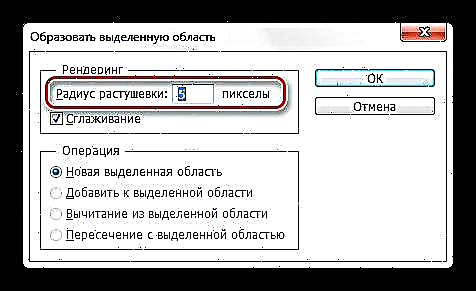
- ಆಯ್ಕೆ ಸಿದ್ಧವಾದಾಗ, ಕ್ಲಿಕ್ ಮಾಡಿ CTRL + J.ಅದನ್ನು ಹೊಸ ಪದರಕ್ಕೆ ನಕಲಿಸುವ ಮೂಲಕ.
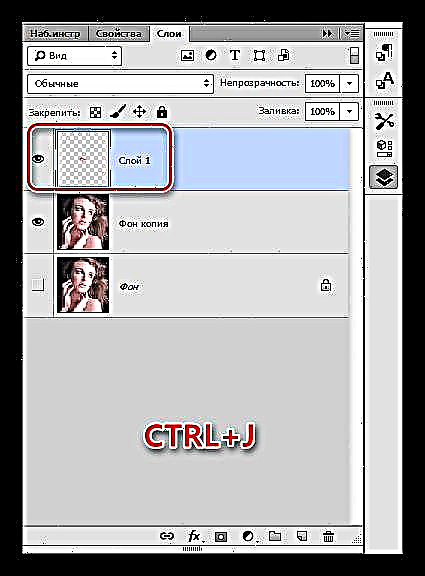
- ನಕಲಿಸಿದ ಆಯ್ಕೆ ಪದರದಲ್ಲಿ ಉಳಿದಿದೆ, ಮತ್ತೆ ತೆಗೆದುಕೊಳ್ಳಿ ಗರಿ ಮತ್ತು ತುಟಿಗಳ ಆಂತರಿಕ ಭಾಗವನ್ನು ಆಯ್ಕೆಮಾಡಿ - ನಾವು ಈ ಭಾಗದೊಂದಿಗೆ ಕೆಲಸ ಮಾಡುವುದಿಲ್ಲ.
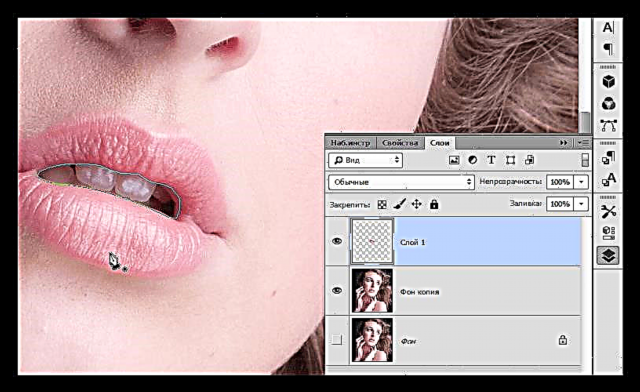
- ಮತ್ತೆ, ಆಯ್ದ ಪ್ರದೇಶವನ್ನು 5 ಪಿಕ್ಸೆಲ್ಗಳ ಗರಿಗಳೊಂದಿಗೆ ರಚಿಸಿ, ತದನಂತರ ಕ್ಲಿಕ್ ಮಾಡಿ DEL. ಈ ಕ್ರಿಯೆಯು ಅನಗತ್ಯ ಪ್ರದೇಶವನ್ನು ಅಳಿಸುತ್ತದೆ.
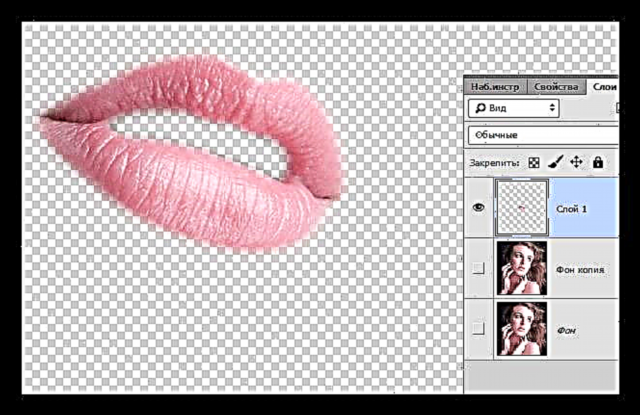
ಟಿಂಟಿಂಗ್
ಈಗ ನೀವು ಯಾವುದೇ ಬಣ್ಣದಿಂದ ತುಟಿಗಳನ್ನು ಮಾಡಬಹುದು. ಇದನ್ನು ಈ ರೀತಿ ಮಾಡಲಾಗುತ್ತದೆ:
- ಕ್ಲ್ಯಾಂಪ್ ಸಿಟಿಆರ್ಎಲ್ ಮತ್ತು ತುಟಿ ಕತ್ತರಿಸಿದ ಪದರದ ಥಂಬ್ನೇಲ್ ಮೇಲೆ ಕ್ಲಿಕ್ ಮಾಡಿ, ಆಯ್ಕೆಯನ್ನು ಲೋಡ್ ಮಾಡಿ.
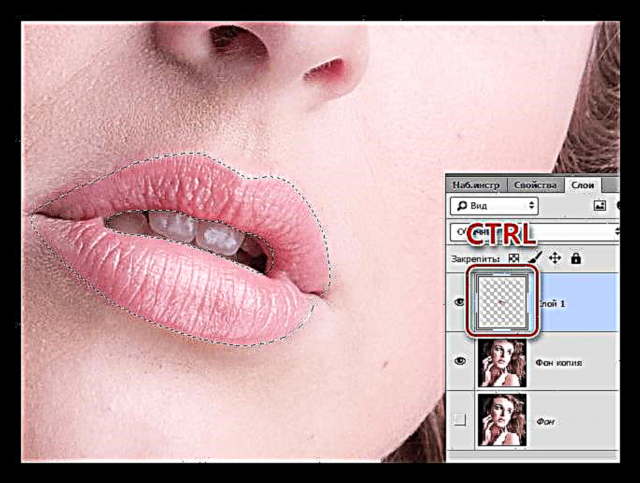
- ಬ್ರಷ್ ತೆಗೆದುಕೊಳ್ಳಿ

ಬಣ್ಣವನ್ನು ಆರಿಸಿ.

- ಆಯ್ದ ಪ್ರದೇಶದ ಮೇಲೆ ಬಣ್ಣ ಮಾಡಿ.

- ಕೀಲಿಗಳೊಂದಿಗೆ ಆಯ್ಕೆಯನ್ನು ತೆಗೆದುಹಾಕಿ CTRL + D. ಮತ್ತು ತುಟಿಗಳ ಪದರಕ್ಕಾಗಿ ಬ್ಲೆಂಡಿಂಗ್ ಮೋಡ್ ಅನ್ನು ಬದಲಾಯಿಸಿ ಮೃದು ಬೆಳಕು.
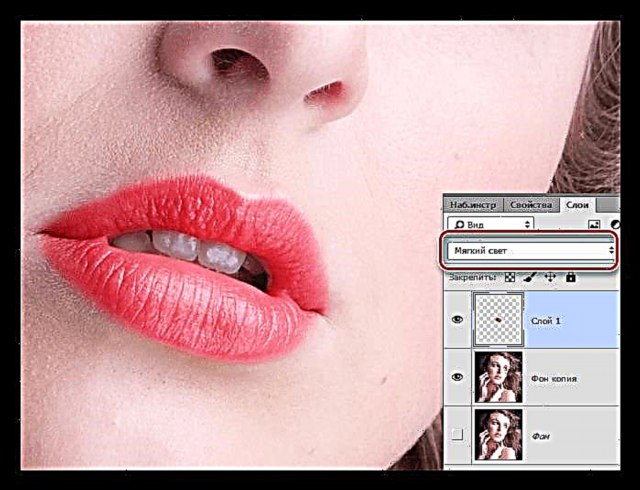
ತುಟಿಗಳು ಯಶಸ್ವಿಯಾಗಿ ಮಾಡಲ್ಪಟ್ಟಿದೆ. ಬಣ್ಣವು ತುಂಬಾ ಪ್ರಕಾಶಮಾನವಾಗಿ ಕಂಡುಬಂದರೆ, ನೀವು ಪದರದ ಅಪಾರದರ್ಶಕತೆಯನ್ನು ಸ್ವಲ್ಪ ಕಡಿಮೆ ಮಾಡಬಹುದು.

ಇದು ಫೋಟೋಶಾಪ್ನಲ್ಲಿ ಲಿಪ್ಸ್ಟಿಕ್ ಕುರಿತು ಪಾಠವನ್ನು ಪೂರ್ಣಗೊಳಿಸುತ್ತದೆ. ಈ ರೀತಿಯಾಗಿ, ನೀವು ನಿಮ್ಮ ತುಟಿಗಳನ್ನು ಚಿತ್ರಿಸಲು ಮಾತ್ರವಲ್ಲ, ಯಾವುದೇ "ವಾರ್ ಪೇಂಟ್" ಅನ್ನು ಸಹ ಅನ್ವಯಿಸಬಹುದು, ಅಂದರೆ ಮೇಕ್ಅಪ್.